در این سلسله آموزش ها می خواهیم 50 نکته کاربردی در مورد پیوت تیبل (pivot table) که جدول پاشنه ای نیز نامیده میشود را به شما آموزش دهیم و گام به گام شما را با پیوت تیبل (pivot table) آشنا کنیم. در این قسمت از مجموعه آموزش پیوت تیبل چگونگی بدست آوردن درصد از کل ستون در پیوت تیبل را بررسی میکنیم. برای مطالعه قسمت قبل این مجموعه مطلب (محاسبه درصد از کل در پیوت تیبل) را مطالعه کنید.
نکته سیزدهم: نمایش درصد از مجموع ستون در پیوت تیبل (pivot table)
در مثال زیرنحوه فعال کردن این گزینه را ارائه خواهیم کرد :
گام 1: با کلیک کردن بر داده های خود و اجرای Insert > Pivot Table > New Worksheet or Existing Worksheet یک پیوت تیبل (pivot table) جدید ایجاد کنید.
گام2: فیلد Sales Month را در بخش Rows قرار دهید. در بخش columns فیلد Financial Year را قرار دهید و در بخش values دوبار فیلد Sales را قرار دهید. دلیل این کار را در زیر عنوان میکنیم.
گام 3: لیست کشویی فیلد دوم (Sum of SALES2) فروش را کلیک کنید و Value Field Settings را انتخاب کنید.
گام 4: تب Show Values As را انتخاب کنید و از لیست کشویی % of Column Total را کلیک کنید.
همچنین Custom Name را به Percent of Column Total تغییر دهید و ok را بزنید.
گام5: توجه داشته باشید که داده Percent of Column Total به شکل اعشار است و خواندن آن دشوار می باشد.
برای تغییر فرمت Percent of Column Total لیست کشویی فیلد دوم sales (Percent of Column Total) را کلیک کنید و گزینه Value Field Settingsرا انتخاب کنید.
میخواهیم فرمت اعداد را از حالت اعشار به حالت درصد تغییر دهیم تا خوانایی آنها افزایش یابد.
گام 6: دکمه number format را کلیک کنید.
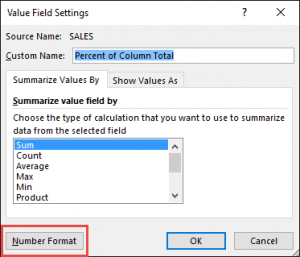 گام 7: در دیالوگ باکس format cells، تغییرات فرمت دلخواه خود را اعمال کنید و دو بار کلید ok را بزنید. در اینجا ما از فرمت percentage استفاده میکنیم تا اعداد به صورت درصد نمایش داده شوند.
گام 7: در دیالوگ باکس format cells، تغییرات فرمت دلخواه خود را اعمال کنید و دو بار کلید ok را بزنید. در اینجا ما از فرمت percentage استفاده میکنیم تا اعداد به صورت درصد نمایش داده شوند.
حال پیوت تیبل (pivot table) داده های فروش را به صورت درصدی از کل ستون برای سالهای 2012 تا 2014 نمایش میدهد.
[/vc_column_text][/vc_column][/vc_row]


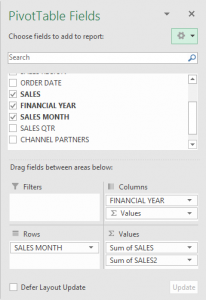
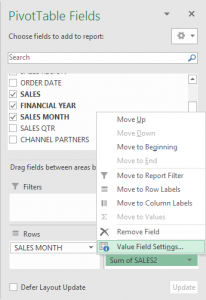
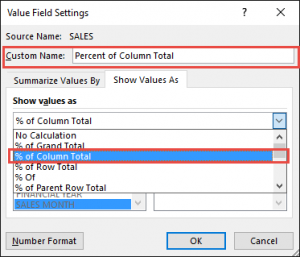
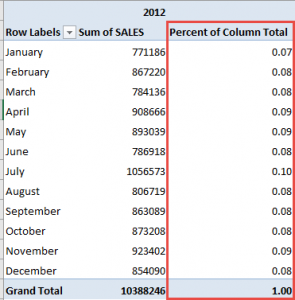
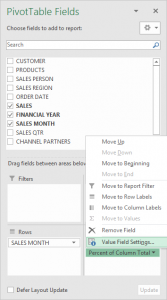
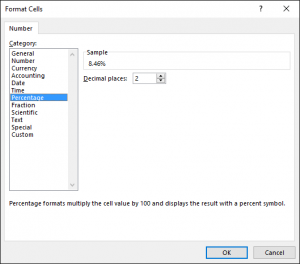
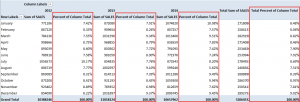
سلام. خواستم بابت انتشار این مطالب از شما تشکر کنم. با استفاده از این محتوای آموزشی مشکلم برطرف شد.
خواهش میکنم. موفق باشید.
سلام
من وقتی به صورت درصد نمایش دادم و سپس مثلا ۲۰ تای اول را filter میکنم، درصد ها بین آن ۲۰ تا از ۱۰۰٪ محاسبه میشود، چگونه میتوان کاری کرد که همان درصد از کل داده ها بماند؟
سلام
شاخص های پیش فرض پیوت تیبل قابلیت های محدودی دارن. برای اینکه بتونید شاخص متناسب با نیاز خودتون رو بنویسید باید از فرمول نویسی dax استفاده کنید. این شاخص جدید رو می تونید در پیوت تیبل استفاده کنید. اگر نمی خواید وارد مبحث Dax بشید خودتون با استفاده از توابع اکسل مثل sumifs و … ساختار پیوت مورد نیاز رو ایجاد کنید تا بر اساس فیلتر محاسبات محدود نشه.
با سلام،من دو ستون داده دارم و میخوام در ستون سوم در پیوت تیبل درصد داده های ستون دوم رو نسبت به ستون اول محاسبه کنم،روشی برای این کار وجود داره؟
سلام
یک فیلد محاسباتی ایجاد کنید و فرمول درصد روش بنویسید.
بعد از ایجاد پیوت تیبل روش کلیک کنید، از تب analysis گزینه field, item and sets رو انتخاب کنید و روی گزینه Calculated field کلیک کنید.
در پنجره باز شده یک اسم برای فیلد جدید انتخاب کنید و فرمول نسب توی قسمت formula بنویسید و ok کنید.
فیلد جدید به پیوت تیبل شما اضافه شده و می تونید در قسمت Value قرارش بدید.